RoundCube è uno dei client di posta elettronica più utilizzati dagli utenti che posseggono indirizzi di posta personalizzati. In questa FAQ descriveremo brevemente come l'utente potrà importare ed esportare la propria rubrica di contatti in/da RoundCube e forniremo delle nozioni base su come ricevere e inviare e-mail utilizzando il client.
Una volta effettuato l'accesso alla propria webmail con username e password, l'utente dovrà cliccare sull'icona RoundCube per poter procedere con le operazioni di importazione ed esportazione.
Per importare i contatti in RoundCube l'utente dovrà:
- Esportare i contatti da Outlook/Thunderbird
- Convertire il file esportato in vCard
- Importare, infine, i contatti, cliccando sulla voce "Importa", selezionando la cartella desiderata.
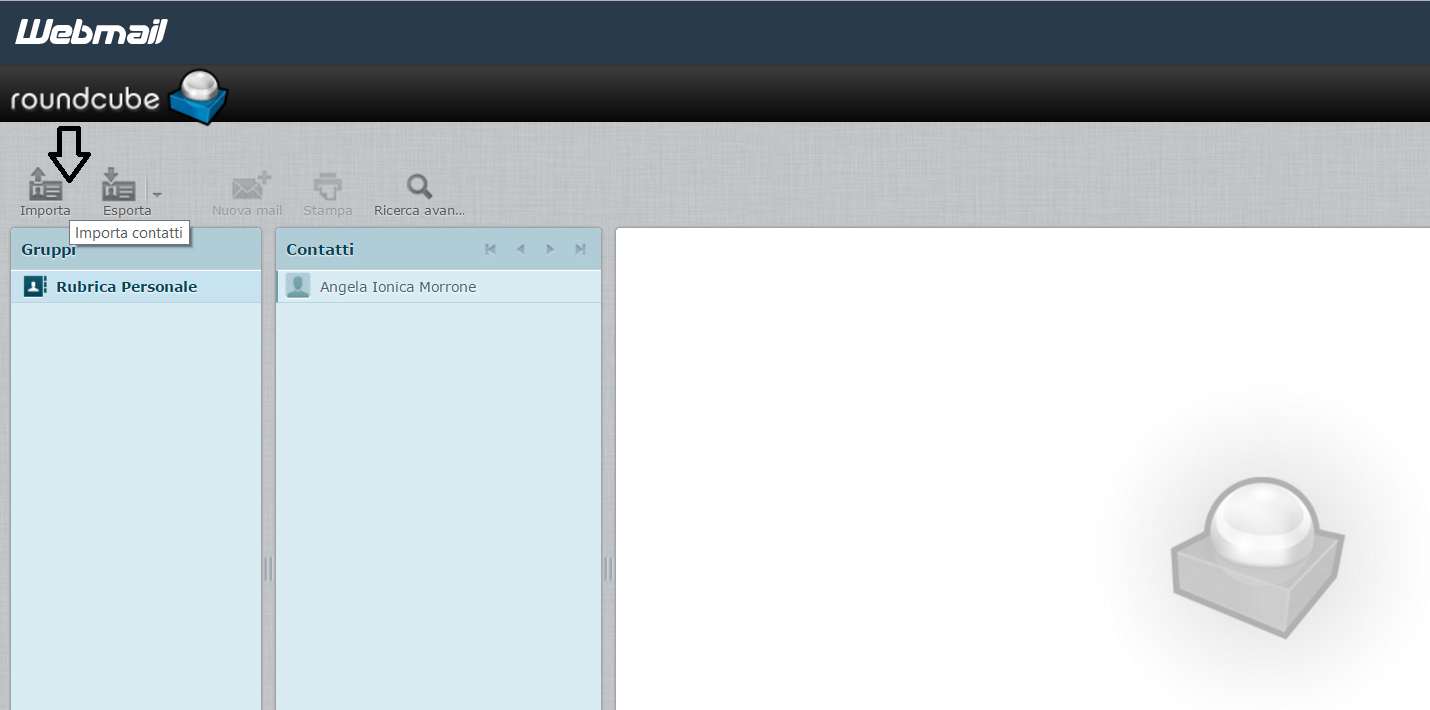
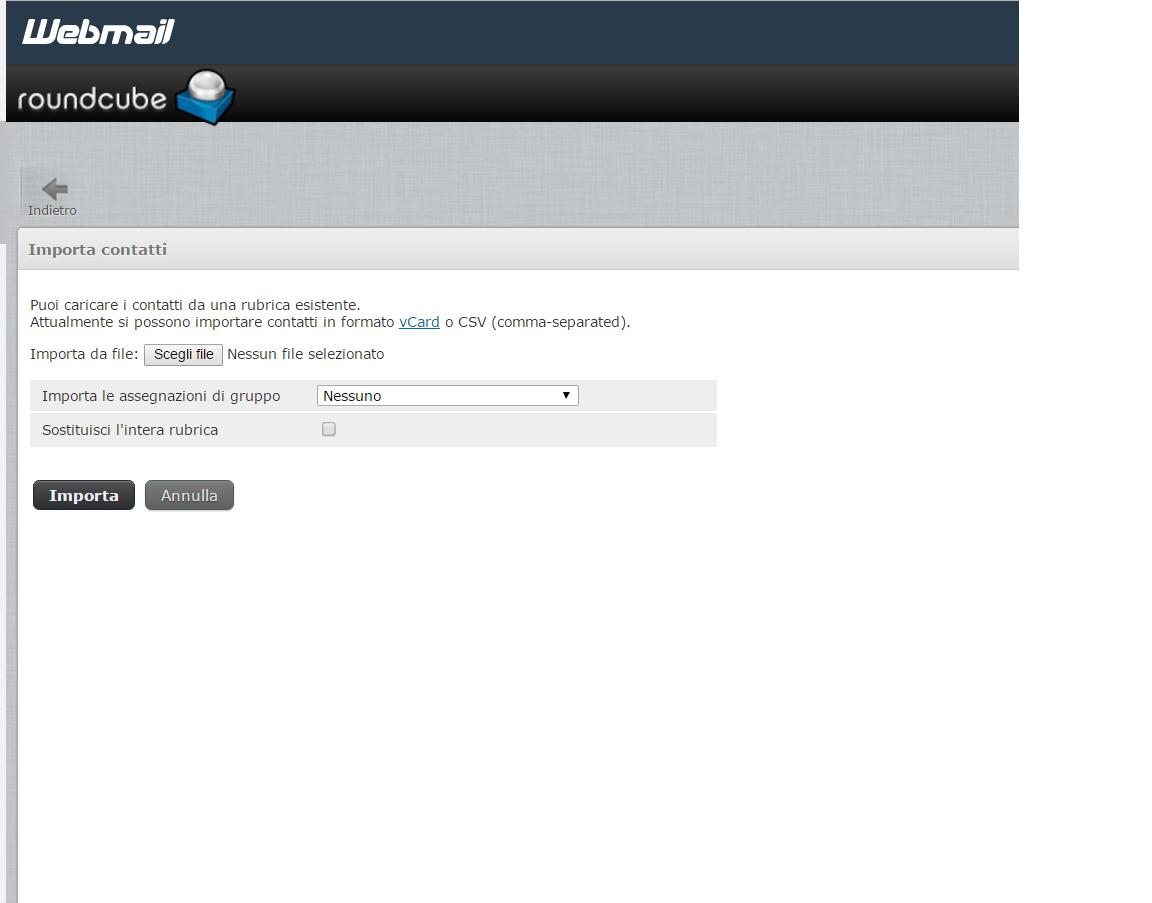
Per esportare i contatti da RoundCube l'utente dovrà:
- Accedere alla propria webmail
- Cliccare su “Rubrica”, in alto a destra, e successivamente su "Esporta", ottenendo tutti i contatti in formato vcf
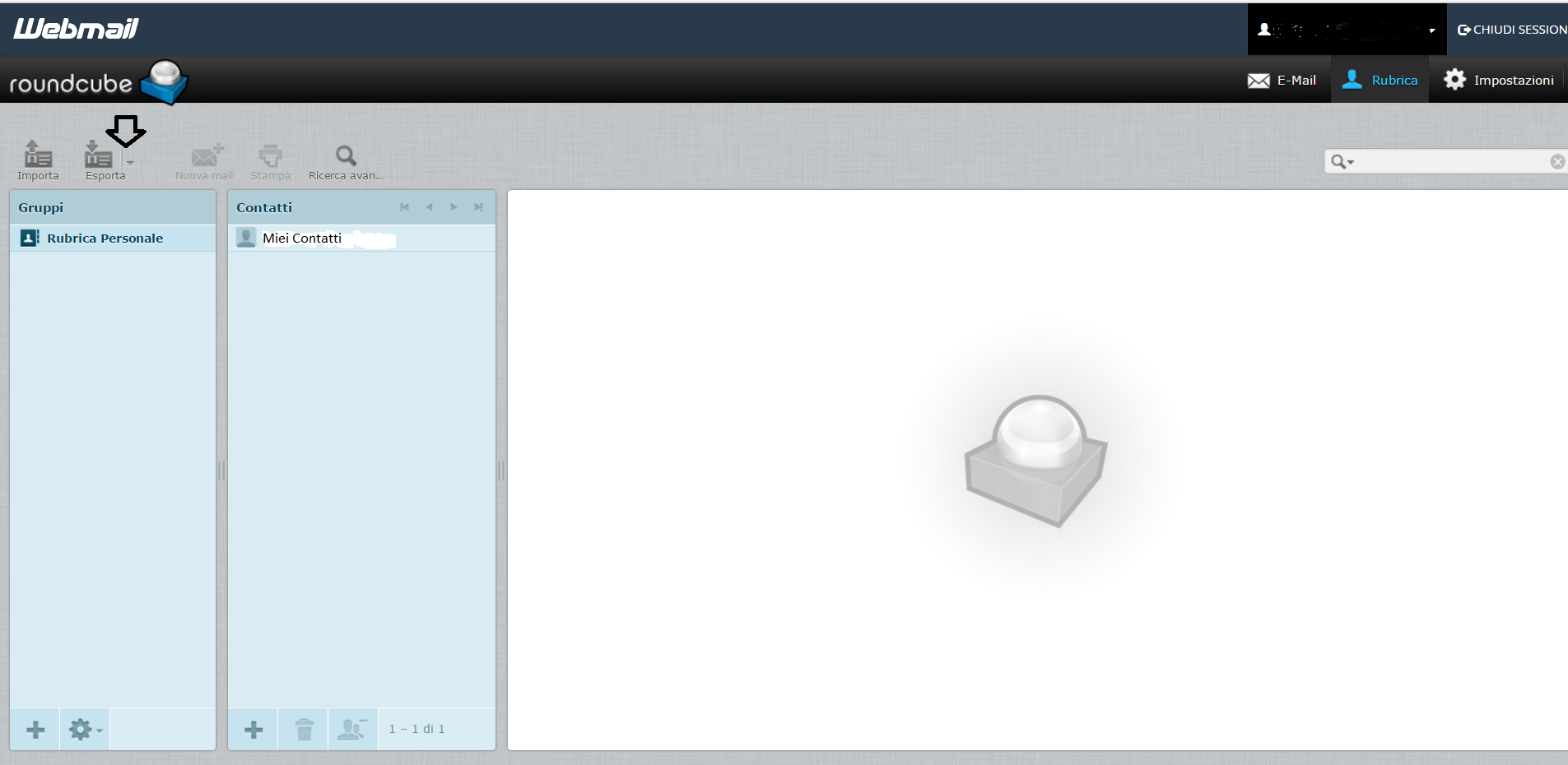
RoundCube permette d'importare i contatti solo mediante vCard. Per far si che l' importazione vada a buon fine è indispensabile modificare il file .CSV e convertirlo. L'editing del file .CSV deve essere effettuato manualmente, sia mediante un editor di testo (TextPad, TextWrangler, ecc.) che mediante LibreOffice/Microsoft Word.
Il formato che l'utente otterrà sarà il seguente:
BEGIN:VCARD
VERSION:3.0
FN:nome_visualizzato1
N:cognome;nome;;;
EMAIL;type=INTERNET;type=HOME;type=pref:indirizzo@email1
FN:nome_visualizzato2
N:cognome;nome;;;
EMAIL;type=INTERNET;type=HOME;type=pref:indirizzo@email2
FN:nome_visualizzato3
N:cognome;nome;;;
EMAIL;type=INTERNET;type=HOME;type=pref:indirizzo@email3
…
END:VCARD
BEGIN:VCARD
VERSION:3.0
...
END:VCARD
RoundCube è uno dei client di posta forniti da Keliweb per la gestione della webmail, assieme a Horde e SquirrelMail, e il suo utilizzo è semplice e intuitivo.
Per inviare una nuova email l'utente, dopo aver effettuato l'accesso alla propria webmail, dovrà cliccare su Nuova e-mail e compilare i campi con le informazioni richieste:
- Destinatario
- Cc (destinatario in copia o “per conoscenza”)
- Bcc: (destinatario in copia nascosta)
- Rispondi A (indirizzo a cui si desidera ricevere la risposta qualora diverso da quello in uso)
- Followup-To (nome del gruppo sul quale si desidera che le risposte all'intervento siano pubblicate.
Per visualizzare la nuova posta ricevuta sarà sufficiente cliccare su "Aggiorna". Le e-mail ricevute appariranno in grassetto in basso.




